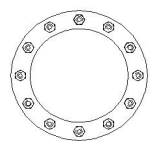

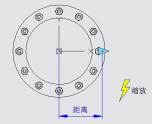
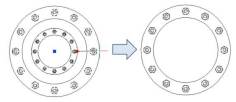

2020-07-20
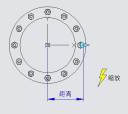
2020-07-20

2024-04-29

2024-04-28

2024-04-28

2024-04-28

2024-04-28
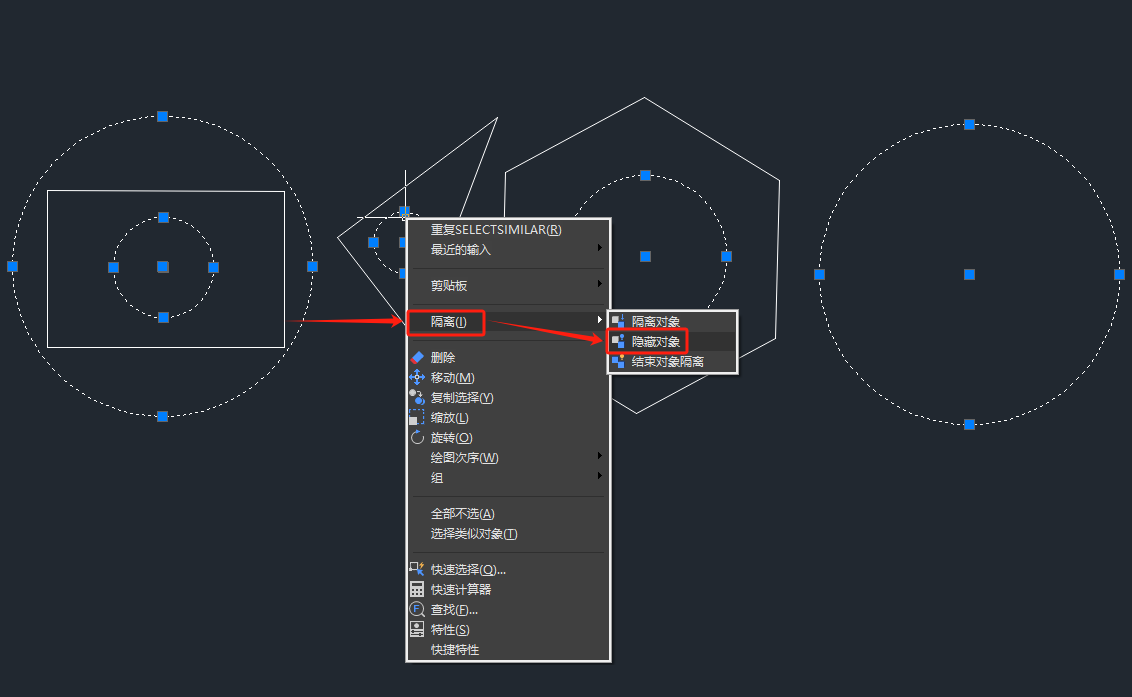
2024-04-26

2024-04-26

2024-04-26

2024-04-26
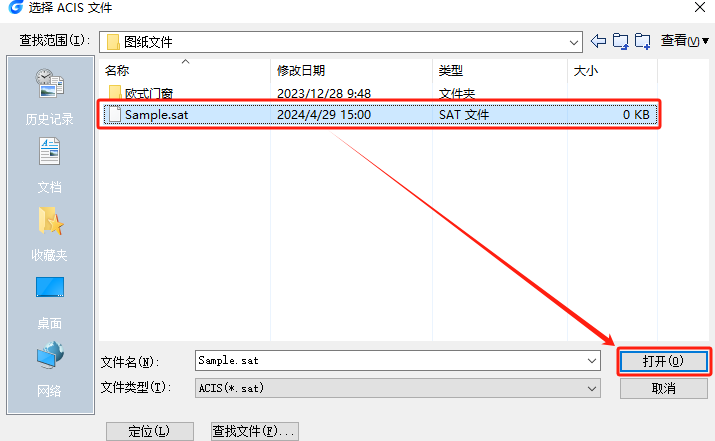
2024-04-25
